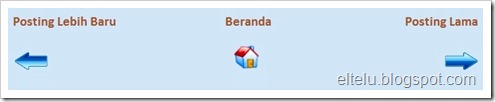Seperti halnya tautan ‘Read more’ atau ‘Baca selengkapnya’ yang dapat diubah modelnya dengan menggunakan gambar berbentuk tombol, tautan navigasi artikel blog yang biasanya berbentuk teks bertuliskan ‘Posting Lebih Baru’, ‘Beranda’, dan ‘Posting Lama’ pun dapat diubah modelnya dengan menggunakan gambar berbentuk tombol. Dimana untuk melakukan perubahan pada tautan tersebut dapat dilakukan dengan menggunakan cara yang serupa dengan cara yang digunakan untuk membuat tombol read more pada blog.
Setelah login ke akun blogger dan kemudian mengeklik nama blog, maka lakukan langkah-langkah di bawah ini untuk mengubah dan mengganti tautan navigasi yang bertuliskan ‘Posting Lebih Baru’, ‘Beranda’, dan ‘Posting Lama’ dengan gambar berbentuk tombol seperti yang tampak pada gambar tautan navigasi di atas.
- Klik menu ‘Template’;
- Klik tombol ‘Edit HTML’ dan kemudian klik tombol ‘Lanjutkan’;
- Klik kotak yang terdapat di depan pilihan ‘Expand Template Widget’ sehingga muncul tanda checklist;
- Tekan tombol keyboard Ctrl + F untuk mencari beberapa kode HTML di bawah ini dan kemudian menggantinya dengan kode yang baru.Pertama, cari kode <data:homeMsg/> dan ganti dengan kode berikut ini:
<img alt='Beranda' border='0' src='https://blogger.googleusercontent.com/img/b/R29vZ2xl/AVvXsEjS4Z8s0-XyKyEHyiS0t1eKrExKmarZk_yohdOdyuPDZK8Q8yPunJFz495S8qyEac24bMb_P0TXqrAdVUbtctB4IaIlBKr5CfGDIjtzsyAil3SE9Pv6i3LN4Aav4En0LKsYjOn6rFtCeVM/s800/Home.png'/>
Kedua, cari kode <data:newerPageTitle/> dan ganti dengan kode berikut ini:<img alt='Posting Lebih Baru' border='0' src='https://blogger.googleusercontent.com/img/b/R29vZ2xl/AVvXsEjjq9zt02j4D9wqzvZ_Uo6KgleCmkhnijxJXgdIkaP2AjiCTads92XxMWzfGTN1TxflEJZcTa36SXoiEhCp-CH1ZRxF9kLnfwXd3QzY_ImJjS-izbdr2zzHpF7MYApb9fN9nlIRnpowxOw/s800/Previous.png'/>
Ketiga, cari kode <data:olderPageTitle/> dan ganti dengan kode kode berikut ini:<img alt='Posting Lama' border='0' src='https://blogger.googleusercontent.com/img/b/R29vZ2xl/AVvXsEgHpmzsVtN6CdJiAjkgAz0KG7qO8JASxoUSwSEjKW-xFlCK2NfMBtz9EPkPrMEeBaylE8pfRIeVWuc9OLfBnZ1sx7gtI4Q4e4ap_wd62459UDkhluSP6Qx_jjoB627_r80pXv4EMeGguEM/s800/Next.png'/>
- Simpan template.
Dan apabila ingin mengganti model gambar dengan gambar tombol yang berbeda, maka tinggal mengganti URL gambar pada masing-masing kode di atas dengan URL gambar yang akan digunakan.
 16 Januari 2012
16 Januari 2012